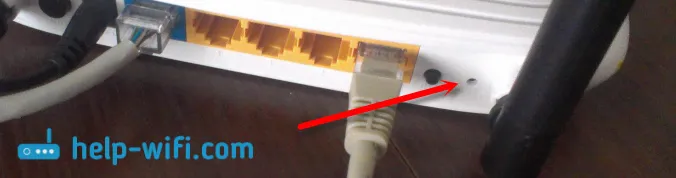Ak televízor nemá vstavanú funkciu Miracast a chceme vysielať obraz z telefónu, tabletu alebo počítača do televízora cez Wi-Fi, potom potrebujeme adaptér Miracast. Najobľúbenejšie sú MiraScreen a AnyCast. Čo sú tieto adaptéry a ako fungujú, povedal som v tomto článku. Po zakúpení takéhoto adaptéra je potrebné ho pripojiť k televízoru a nakonfigurovať ho. Budeme hovoriť o zriadení v tomto článku. Väčšina adaptérov Miracast je možné konfigurovať prostredníctvom webového rozhrania z ľubovoľného zariadenia (prostredníctvom prehliadača). Nastavenia môžete prejsť na 192.168.203.1. Môžete to urobiť z telefónu alebo tabletu s Androidom, ako aj z iPhone, iPad alebo ľubovoľného počítača. Pre mobilné zariadenia existujú špeciálne aplikácie, pomocou ktorých môžete nakonfigurovať adaptér MiraScreen / AnyCast. Napríklad sa pripojte k smerovaču Wi-Fi. Poviem vám to tiežako vyriešiť problém, keď sa nejedná o 192.168.203.1 a nastavenia aplikácie MiraScreen sa neotvárajú.
Nie je tam veľa nastavení, ale sú užitočné a môžu sa hodiť. Napríklad vo webovom rozhraní adaptéra Miracast môžete zmeniť prevádzkový režim (Airplay / Miracast), pripojiť adaptér k smerovaču (do siete Wi-Fi), zmeniť heslo siete Wi-Fi adaptéra, jazyk, rozlíšenie obrázkov, aktualizovať firmvér, reštartovať adaptér , alebo vykonajte obnovenie továrenských nastavení. Pre normálnu a plnohodnotnú prevádzku takého adaptéra musíte aspoň prejsť do jeho nastavení a pripojiť ho k smerovaču. Aby bol prístupný zo všetkých zariadení v domácej sieti (ktoré sú pripojené k rovnakému smerovaču).
Mám adaptér MiraScreen. Pravdepodobne jeden z najpopulárnejších. Pozrime sa na postup prihlásenia do webového rozhrania a nastavenia pomocou tohto adaptéra ako príkladu. 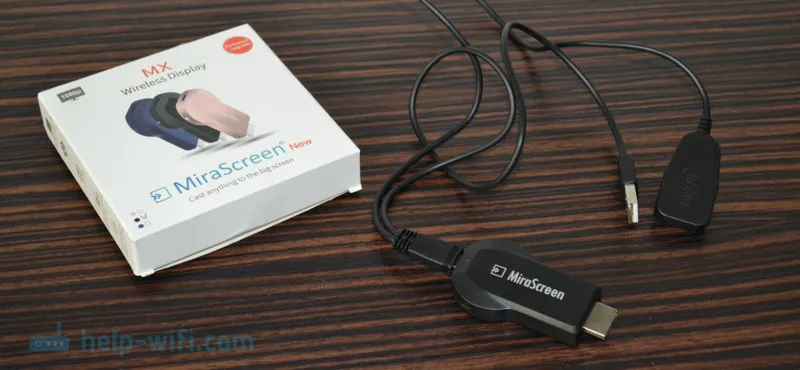 Pred nastavením musíte adaptér pripojiť k televízoru. Samotný adaptér je jednoducho zapojený do voľného vstupu HDMI na televízore. Kábel USB, prostredníctvom ktorého sa adaptér napája, sa dá pripojiť k portu USB na televízore (ako je môj) alebo k zásuvke pomocou adaptéra 5V / 1A (ktorým nabíjate telefón).
Pred nastavením musíte adaptér pripojiť k televízoru. Samotný adaptér je jednoducho zapojený do voľného vstupu HDMI na televízore. Kábel USB, prostredníctvom ktorého sa adaptér napája, sa dá pripojiť k portu USB na televízore (ako je môj) alebo k zásuvke pomocou adaptéra 5V / 1A (ktorým nabíjate telefón).
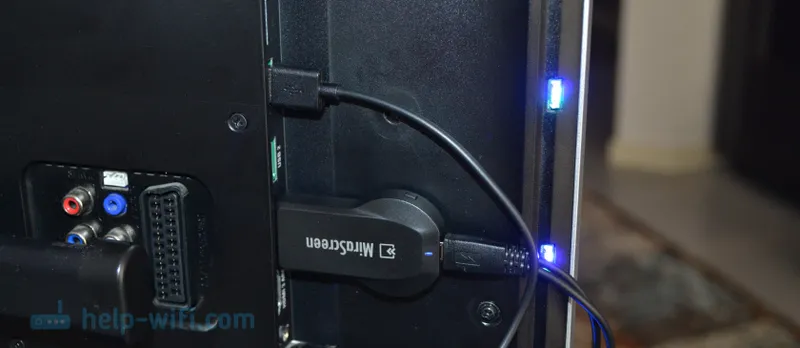
Ak televízor nezobrazuje obraz z adaptéra MiraScreen, uistite sa, že je na televízore zvolený správny zdroj signálu. Musíte vybrať vstup HDMI, ku ktorému sme zariadenie pripojili. Na diaľkovom ovládači je zvyčajne samostatné tlačidlo, ktoré otvára ponuku výberu zdroja. Najčastejšie sa podpisuje ako VSTUP alebo ZDROJE. Na televíznej obrazovke by sa mala zobraziť úvodná obrazovka nášho adaptéra.
192.168.203.1: Nastavenie adaptéra MiraScreen pre Android alebo iPhone
Najprv ukážem podľa môjho názoru najjednoduchší spôsob - nastavenie prostredníctvom webového rozhrania na 192.168.203.1. Keď je adaptér pripojený a zapnutý, distribuuje sieť Wi-Fi. Názov siete (SSID) a jej heslo (PSK) sa zobrazujú na úvodnej obrazovke, ktorá sa zobrazuje na TV v pohotovostnom režime. Adaptér musí byť v režime (Airplay (DLNA)).
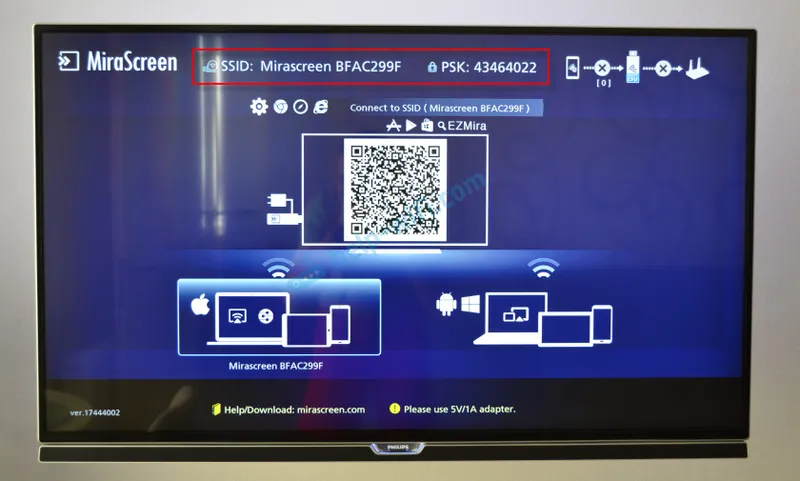
Na telefóne alebo tablete prejdite na nastavenia Wi-Fi, vyberte túto sieť, zadajte heslo a pripojte sa.
Potom otvorte ľubovoľný prehliadač na tom istom zariadení a prejdite na 192.168.203.1 . Ak sa nedostane, napíšeme to takto: http://192.168.203.1/
Mala by sa zobraziť stránka s nastaveniami adaptéra Miracast.
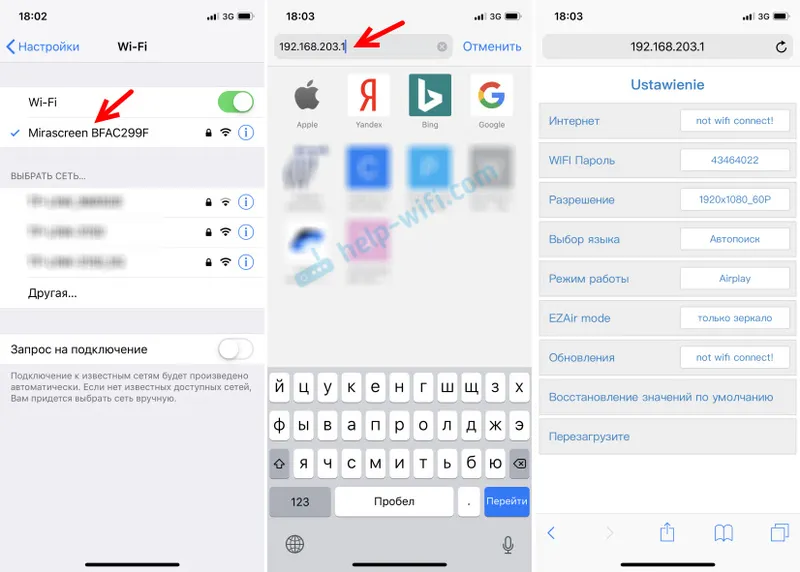
Samotné nastavenia sa pozrieme v jednej z nasledujúcich sekcií tohto článku.
Druhá možnosť: prostredníctvom aplikácie. Existujú rôzne aplikácie, prostredníctvom ktorých môžete pristupovať k nastaveniam aplikácie MiraScreen prostredníctvom telefónu alebo tabletu. Po pripojení adaptéra k televízoru sa zvyčajne na obrazovke zobrazí QR kód. Toto je odkaz na stiahnutie aplikácie. Pre môj adaptér sa táto aplikácia nazýva EZMira.
Zapneme fotoaparát na telefóne a ukážeme ho na QR kód na TV obrazovke. Mali by ste byť vyzvaní, aby ste nasledovali odkaz - choďte. Možno sa App Store alebo Google Play otvoria okamžite. Otvoril som webovú stránku v prehliadači, kde musím kliknúť na tlačidlo Prevziať a potom prejsť do App Store alebo Google Play. Pokračujte a nainštalujte aplikáciu (už mám nainštalovanú aplikáciu EZMira).

Pripojíme náš telefón k sieti Wi-Fi adaptéra Miracast (ak nie je pripojený), spustíme nainštalovanú aplikáciu, vyberieme adaptér a otvoríme nastavenia. Nastavenia sú rovnaké ako vo webovej verzii (prostredníctvom prehliadača). Ak ste si všimli, pod názvom adaptéra je IP adresa 192.168.203.1.
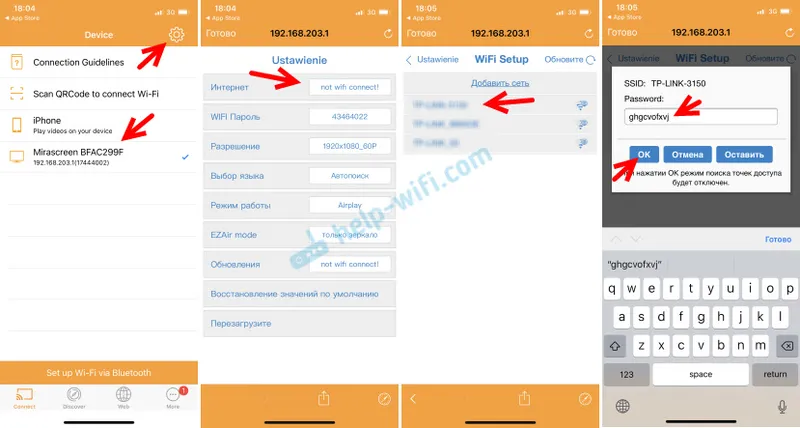
Uvedená snímka obrazovky ukazuje, ako sa môžete pripojiť k telefónu prostredníctvom adaptéra MiraScreen alebo AnyCast k smerovaču Wi-Fi (vaša sieť).
Prihláste sa do webového rozhrania adaptéra Miracast pomocou počítača
Tu je všetko rovnako jednoduché. Pripojíme adaptér a na televíznej obrazovke vidíme SSID (názov siete) a PSK (heslo) nášho adaptéra.
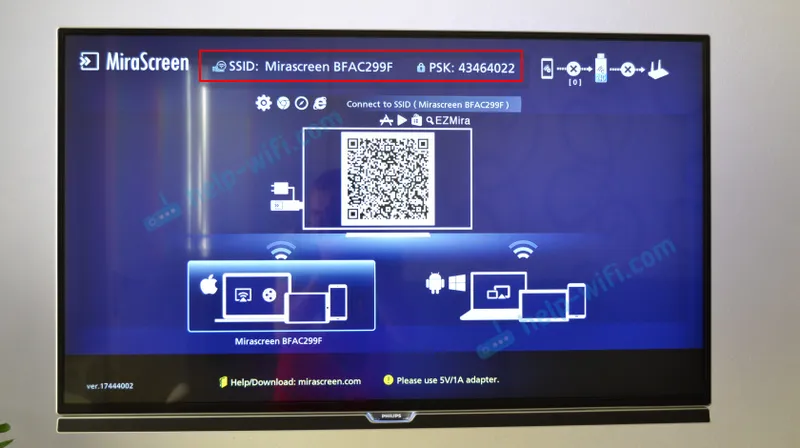
Pripojíme počítač k tejto sieti Wi-Fi.
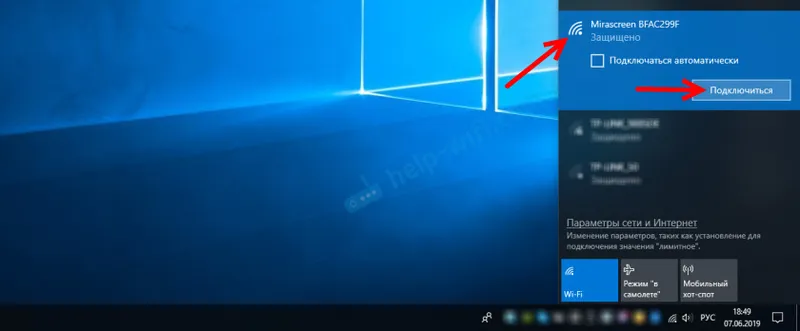
Dôležitý bod! Z nejakého dôvodu začal systém Windows 10 namiesto hesla okamžite vyžadovať kód PIN. A keď som zadal heslo PSK, ktoré je uvedené na TV obrazovke, objavila sa chyba pripojenia (Neplatný PIN).
Ak máte rovnakú situáciu, kliknite na „Pripojiť pomocou bezpečnostného kľúča“ a zadajte heslo.
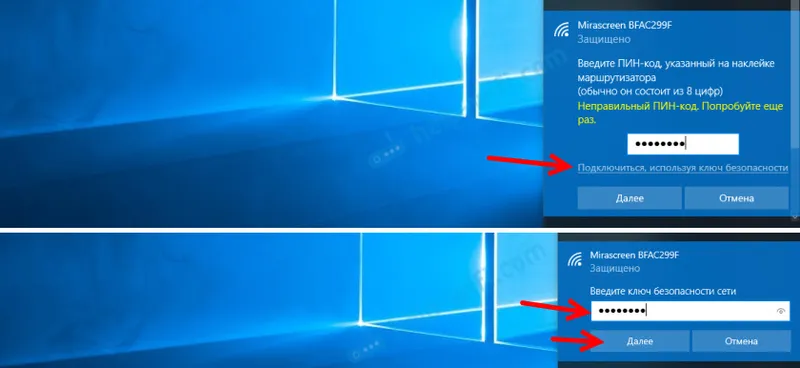
Počítač sa potom pripojí k bezdrôtovej sieti adaptéra. Potom otvorte prehliadač a prejdite na 192.168.203.1. Páči sa ti to:
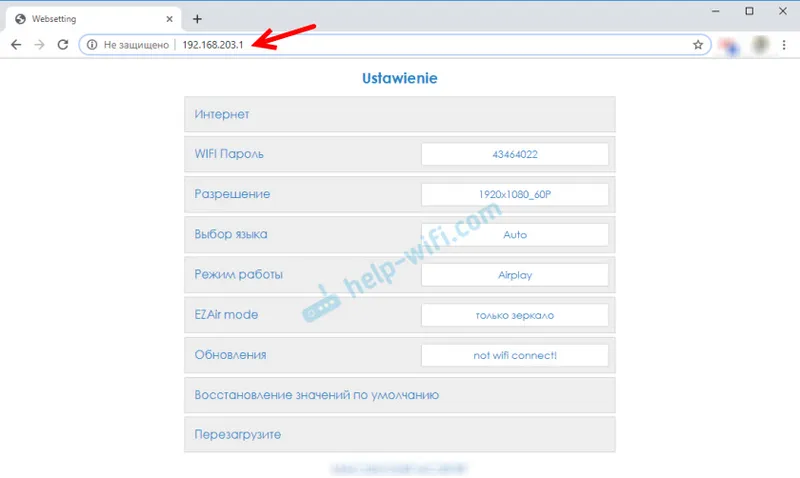
Získali sme prístup na stránku pomocou nastavení adaptéra MiraScreen / AnyCast. Nižšie budem diskutovať o týchto nastaveniach podrobnejšie. Zvážte všetky body a pripojte náš adaptér Miracast k domácej sieti Wi-Fi.
Nastavenia aplikácie MiraScreen / AnyCast a pripojenie adaptéra k smerovaču Wi-Fi
Prvá položka nastavenia vo webovom rozhraní je „Internet“ . Toto nastavenie umožňuje prepojiť adaptér MiraScreen so smerovačom (ak existuje). Je to potrebné na vysielanie mediálneho obsahu pomocou technológie DLNA a na fungovanie technológie Airplay (ak neexistuje router, môžete sa pripojiť priamo k sieti Wi-Fi adaptéra).
Kliknite na „Internet“. Zobrazí sa zoznam dostupných sietí Wi-Fi. Vyberieme našu sieť Wi-Fi a zadáme pre ňu heslo.
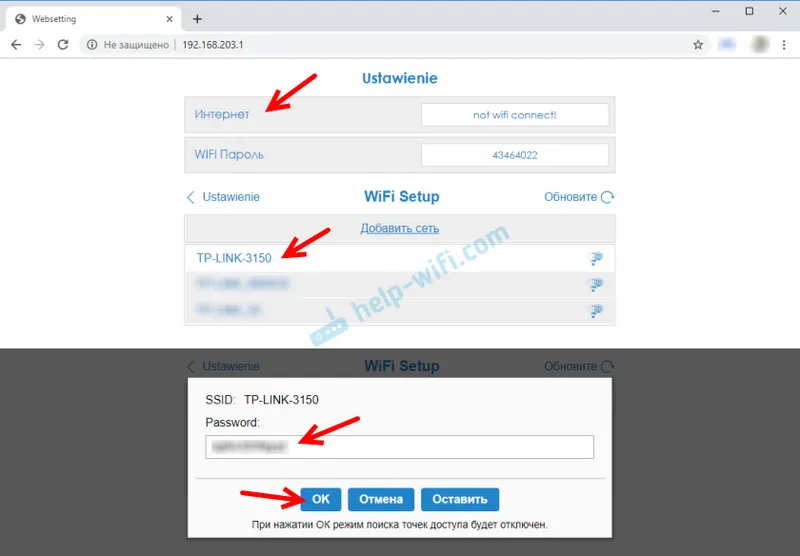
Musíte chvíľu počkať. Ak sme správne zadali heslo pre sieť Wi-Fi a na strane smerovača nie sú žiadne problémy, adaptér sa pripojí k sieti Wi-Fi. Je to vidieť na ikone na TV obrazovke.

Adaptér Miracast je teraz v lokálnej sieti. Aby ste zrkadlili obrazovku na televízor, už sa nemusíte pripájať k svojej sieti Wi-Fi z rovnakého iPhone. Môžete sa pripojiť k sieti Wi-Fi smerovača. Toto je jedno z hlavných nastavení.
Zoberme si ostatné nastavenia:
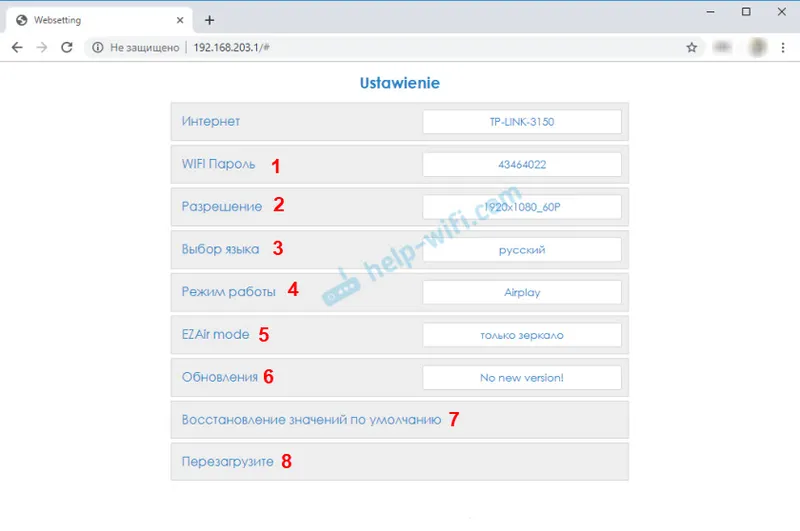
- Heslo WI-FI - môžete nastaviť nové heslo, ktoré bude chrániť sieť Wi-Fi vysielanú adaptérom Miracast.

- Rozlíšenie - nastavenie kvality obrazu, ktorý sa bude vysielať prostredníctvom služby Miracast. V mojom prípade existovali tri možnosti: 1920x1080_60P, 720x480_60P, 1280x720_60P. Ak napríklad pri vysielaní existuje veľké oneskorenie, zvuk zaostáva, skúste znížiť rozlíšenie.
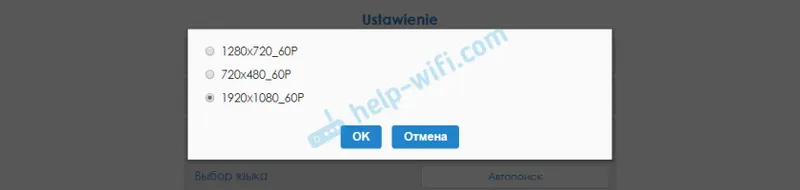
- Výber jazyka - môžete zmeniť jazyk webového rozhrania adaptéra. Existuje ruský jazyk. Predvolená hodnota je „Autosearch“. Nastavenia sú takmer všetky v ruštine.
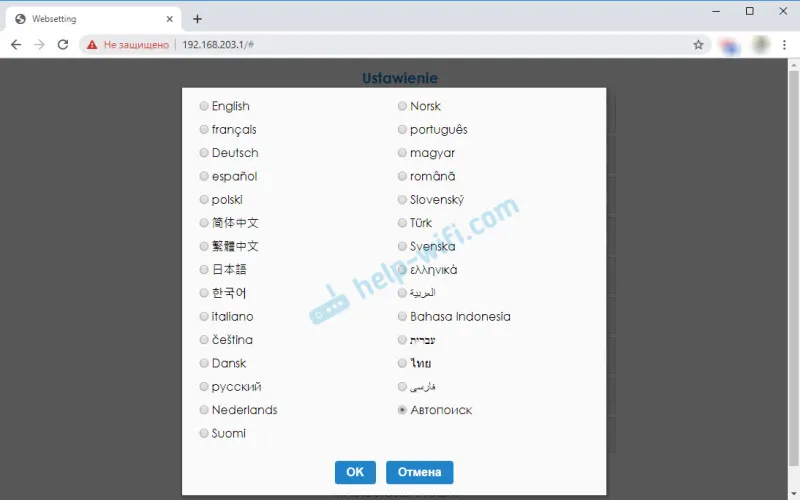
- Prevádzkový režim (predvolený režim) - prepínanie prevádzkového režimu adaptéra MiraScreen. Zvyčajne existujú dve možnosti: Airplay (zrkadlenie obrazovky z iPhone, iPad a počítačov v systéme Mac OS, ako aj prevádzka DLNA) a Miracast - vysielanie obrázkov zo zariadení v systéme Android a Windows 10 cez Miracast (funkcia bezdrôtového displeja v systéme Windows 10).
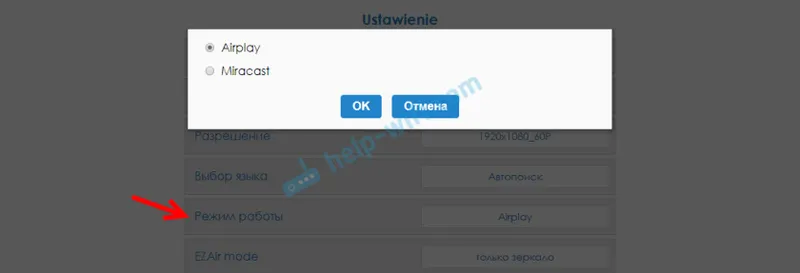 Prevádzkový režim je možné zmeniť aj samostatným tlačidlom na samotnom adaptéri.
Prevádzkový režim je možné zmeniť aj samostatným tlačidlom na samotnom adaptéri.  Na televíznej obrazovke sa tiež zmení zvolený režim.
Na televíznej obrazovke sa tiež zmení zvolený režim. - Režim EZAir - predvolené nastavenie je „iba zrkadlo“. Neodporúčam zmenu. Druhá možnosť „Mirror + Stream“ je podobná pre staršie verzie systému iOS.
- Upgrade - aktualizácia firmvéru adaptéra MiraScreen alebo AnyCast. Rozumiem, že samotný adaptér stiahne firmvér (ak existuje nová verzia) a aktualizuje ho.
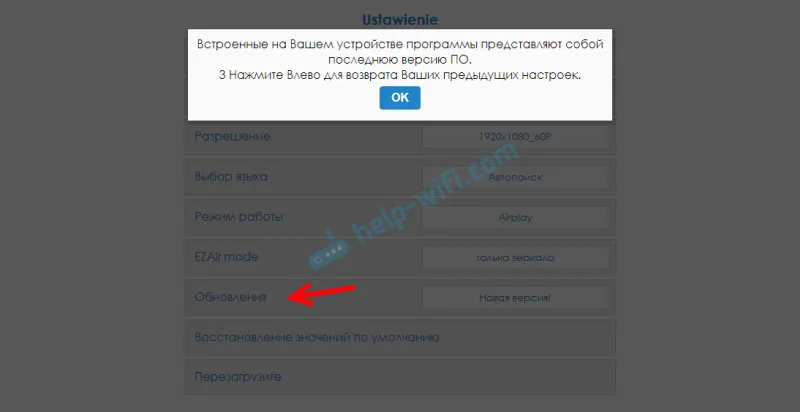
- Obnoviť predvolené - obnovenie všetkých nastavení adaptéra na výrobné hodnoty.
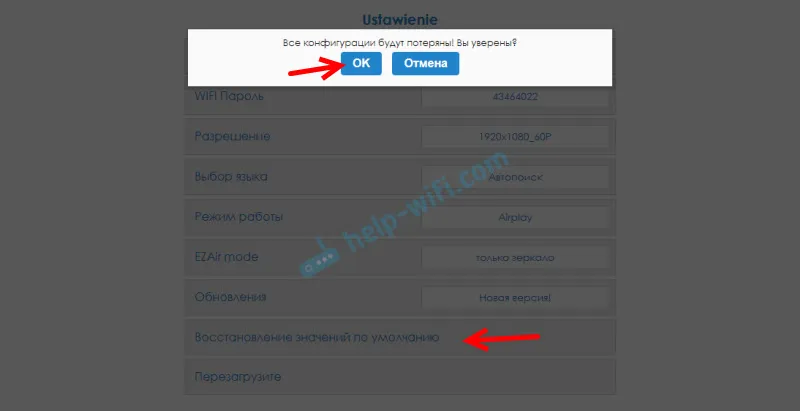
- Reštart - Normálny reštart adaptéra. Vypne sa a znova sa zapne. Celý plne načítaný proces trvá 30 sekúnd (v mojom zariadení).
Nejde na 192.168.203.1. Čo robiť?
Veľmi častý problém, keď nezadáte nastavenia adaptéra MiraScreen alebo AnyCast. Stránka 192.168.203.1 sa jednoducho neotvorí a nastavenia nie sú k dispozícii. Zvyčajne sa zobrazí chyba „Nemožno získať prístup na web. Čas vypršal, čakajúci na odpoveď zo stránky 192.168.203.1“.
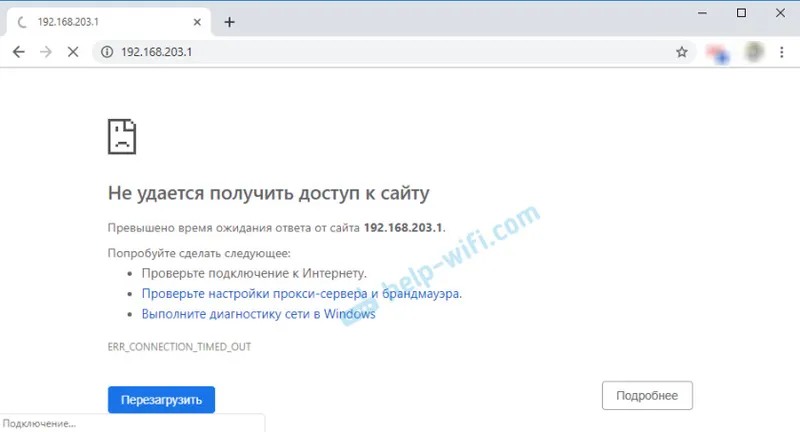
Problém s zadaním nastavení sa najčastejšie vyskytuje z dvoch dôvodov:
1 Zariadenie, z ktorého sa nastavenia Miracast adaptéra neotvárajú, nie je pripojené k sieti Wi-Fi adaptéra. Alebo sa pripojí nielen k svojej sieti. Napríklad, laptop môže byť pripojený k adaptéru cez Wi-Fi a tiež k routeru pomocou kábla. Pri takomto pripojení pravdepodobne nebudete mať prístup k číslu 192.168.203.1.Skontrolujte, či je vaše zariadenie (prenosný počítač, telefón, tablet) pripojené k sieti Wi-Fi MiraScreen. V tomto článku som podrobne ukázal, ako vytvoriť toto spojenie. Zakážte v telefóne mobilný internet.
2 Ak adaptér MiraScreen / AnyCast nedistribuuje sieť Wi-Fi , zariadenia neuvidia sieť adaptéra, potom môže byť prepnutý do režimu Miracast. Adaptér musí byť v režime Airplay.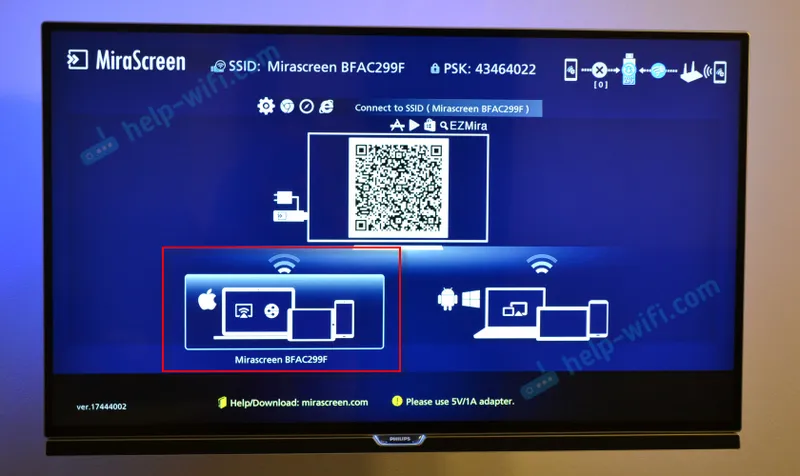
Prevádzkový režim môžete zmeniť pomocou tlačidla na samotnom adaptéri (v predchádzajúcom článku som vám ukázal, ako to urobiť). Alebo v nastaveniach. Keďže však nezadá nastavenia na čísle 192.168.203.1, táto možnosť sa nám nehodí.
Ďalšie riešenia:
- Pokúste sa prejsť na adresu 192.168.49.1. Túto adresu používajú niektoré adaptéry Miracast. Hlavne v zariadeniach Rombica Smart Cast.
- Uistite sa, že sa pokúsite pripojiť k adaptéru z iného zariadenia a prejdite na nastavenia cez 192.168.203.1. Alebo prostredníctvom iného prehliadača.
- Ak je na zariadení v prehliadači povolená sieť VPN, vypnite ju.
- Ak zadáte adresu 192.168.203.1 a namiesto nastavení aplikácie MiraScreen, otvorí sa vyhľadávací nástroj s výsledkami vyhľadávania a potom pravdepodobne zadáte adresu do nesprávneho riadku. Adresa musí byť zadaná do panela s adresou prehliadača. Môžete zadať celú adresu: http://192.168.203.1/
- Vypnite napájanie set-top boxu a znova ho zapnite. Možno po reštarte sa nastavenia otvoria.
- Obnovte nastavenia adaptéra. Zvyčajne môžete resetovať nastavenia dlhým podržaním (približne 5 - 10 sekúnd) tlačidla, ktoré sa používa na prepínanie prevádzkových režimov.
Zdá sa, že všetko ukázal, zvážil všetky nastavenia. Ak máte nejaké otázky, nechajte ich v komentároch. Myslím si, že to budú hlavne otázky týkajúce sa zadávania parametrov adaptéra Miracast. V takom prípade vás okamžite požiadam o vysvetlenie, ktorý adaptér máte. Z ktorého zariadenia sa nastavenia neotvoria, aký problém / chyba a v akom štádiu.